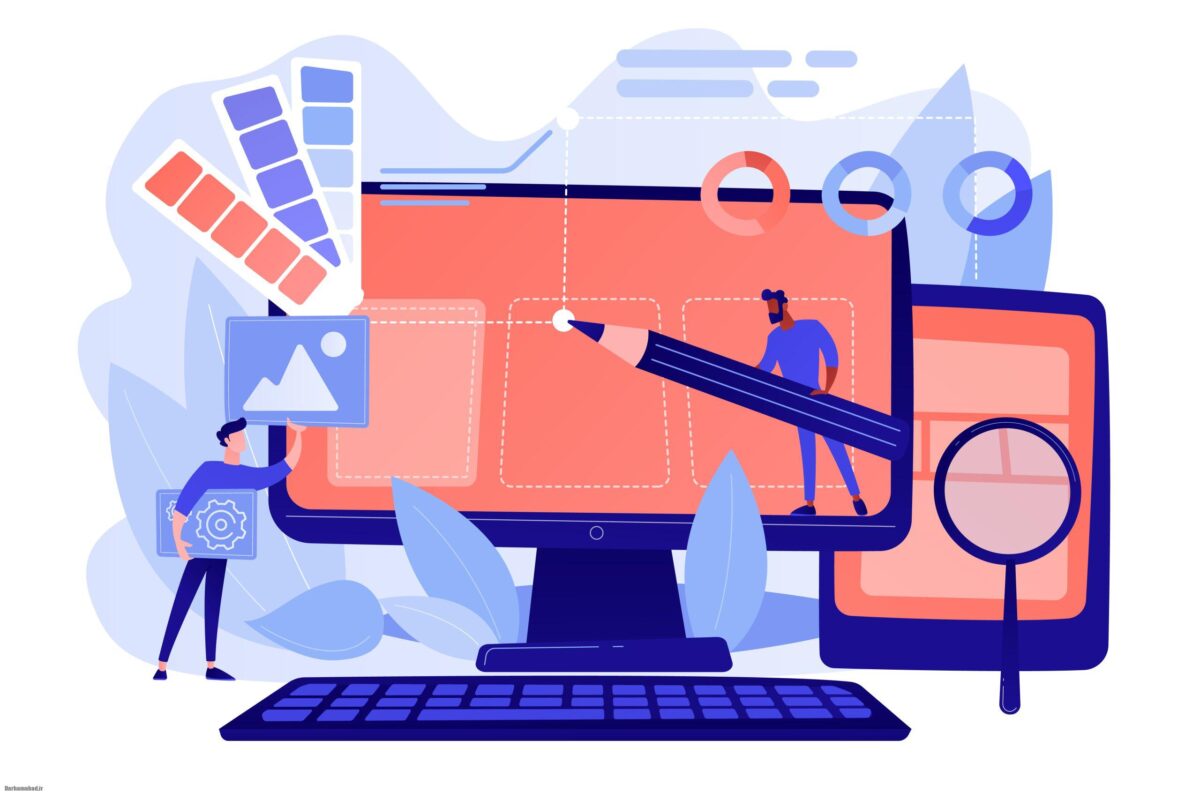آموزش کامل گرفتن اسکرین شات در ویندوز و مک | سریع و مرحله به مرحله

اگر شما از کاربران مبتدی سیستم عاملهای ویندوز و مک هستید، در این راهنما با روشهای ساده و کاربردی گرفتن اسکرین شات آشنا خواهید شد. اسکرین شات یکی از ابزارهای پرکاربرد است که به شما امکان میدهد بدون نیاز به دانلود تصاویر، هر چیزی روی صفحه نمایش خود را ذخیره کنید.
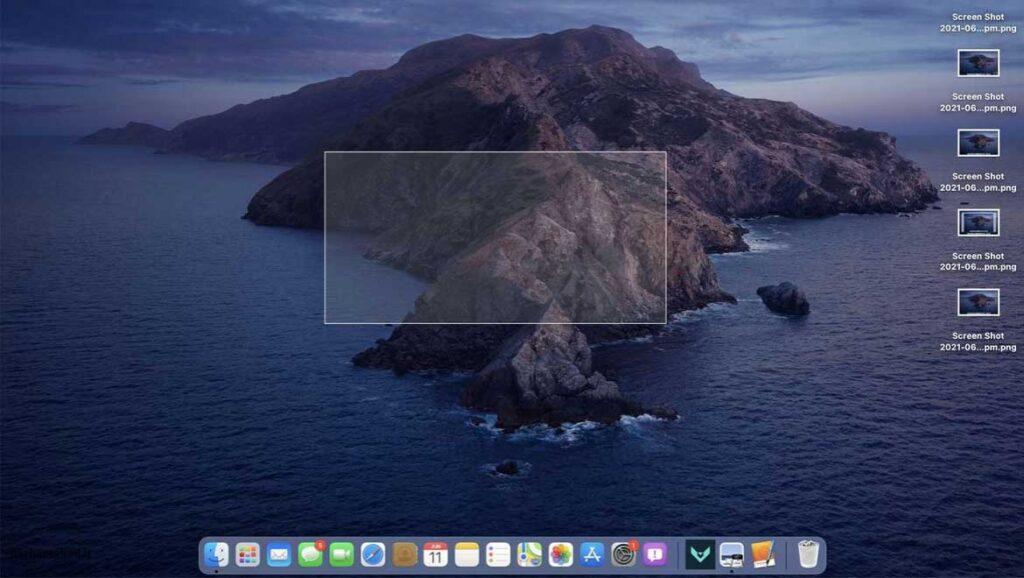
چرا گرفتن اسکرین شات اهمیت دارد؟
اسکرین شات به شما کمک میکند تا تصاویر، مکالمات، یا اطلاعات مهم روی صفحه را به سرعت ذخیره کنید. این ابزار برای کاربری روزمره، آموزش، ارائه گزارش و حتی اشتراکگذاری سریع اطلاعات با دیگران بسیار مفید است.
روش گرفتن اسکرین شات در ویندوز
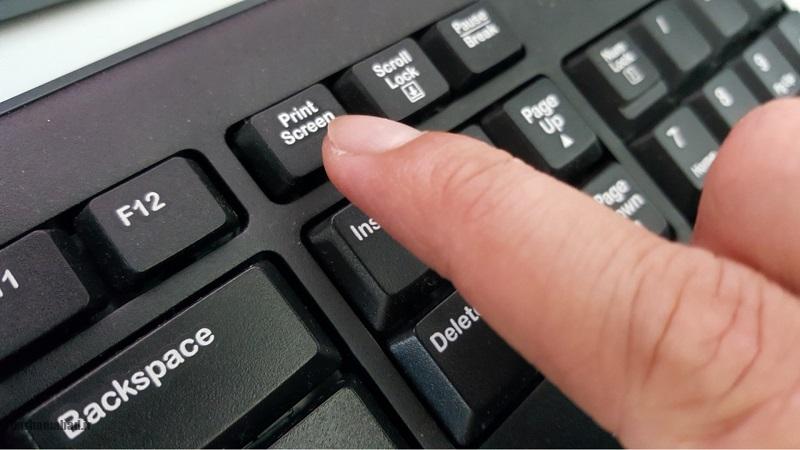
گرفتن اسکرین شات در ویندوز ۱۰ و نسخههای جدید
برای ثبت اسکرین شات در ویندوز کافی است دو کلید Win + PrtScn را همزمان فشار دهید. دکمه Win همان لوگوی ویندوز در پایین صفحه کلید است و PrtScn در بالای صفحه قرار دارد.
محل ذخیره اسکرین شاتها در ویندوز
پس از ثبت تصویر، صفحه برای یک لحظه خاکستری میشود و سپس تصویر ذخیره خواهد شد. تصاویر در مسیر زیر قابل مشاهده هستند:
- وارد This PC شوید.
- از منوی سمت چپ روی Pictures کلیک کنید.
- پوشه Screenshots را باز کنید تا تمام تصاویر ثبت شده را ببینید.
- توجه داشته باشید که فرمت پیشفرض تصاویر PNG است.
گرفتن اسکرین شات در ویندوز ۷
در ویندوز ۷، کافی است کلید PrtScn را فشار دهید تا تصویر در حافظه کپی شود و سپس با ابزار Paint یا Snipping Tool آن را ذخیره کنید.
گرفتن اسکرین شات در مک بوک
روش سریع ثبت صفحه نمایش
برای گرفتن اسکرین شات در مک، سه کلید Shift + Command + 3 را همزمان فشار دهید. پس از ثبت تصویر، آیکونی در گوشه صفحه ظاهر میشود که امکان ویرایش و ذخیره سریع را فراهم میکند.
تغییر محل ذخیره و ویرایش تصاویر
بعد از ثبت، میتوانید روی آیکون آن در گوشه صفحه کلیک کنید تا تصویر را ویرایش، برش دهید یا در محل دلخواه ذخیره کنید. این قابلیت مشابه ویرایش اسکرین شات در گوشیهای آیفون است.
نکات تکمیلی و ابزارهای جایگزین
اگر به دنبال امکانات بیشتر هستید، ابزار Snipping Tool در ویندوز و Grab یا Screenshot Utility در مک، امکان ثبت اسکرین شات بخش خاصی از صفحه یا با تایمر را به شما میدهند. این ابزارها برای تهیه گزارشهای آموزشی و مستند بسیار مفید هستند.
جمعبندی
گرفتن اسکرین شات در ویندوز و مک کار بسیار سادهای است و با چند کلید ترکیبی میتوانید تصاویر مهم صفحه را ذخیره و ویرایش کنید. با تمرین، این مهارت به سرعت جزو ابزارهای کاربردی روزانه شما خواهد شد.
همچنین بخوانید:
راز ماندگاری برنج خام | روشهای شمالیها برای جلوگیری از شپشک و آفت
رازهای ماندگاری سیب تا ۸ هفته | ترفندهای تازه نگه داشتن سیب در خانه
ریشه و راز نام قارهها | داستان پشت نام آفریقا، اروپا، آسیا و آمریکا